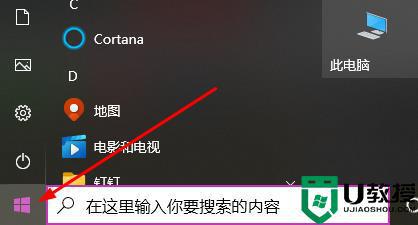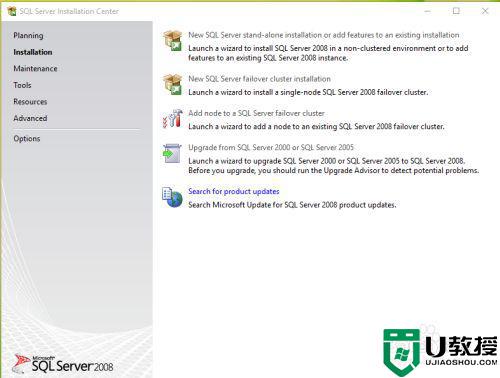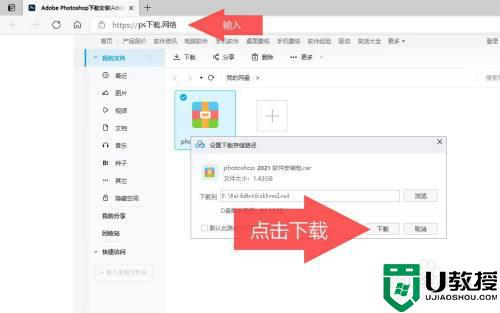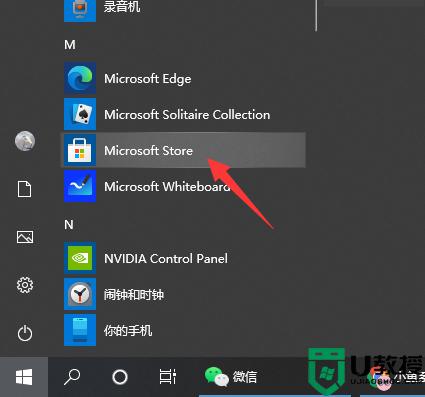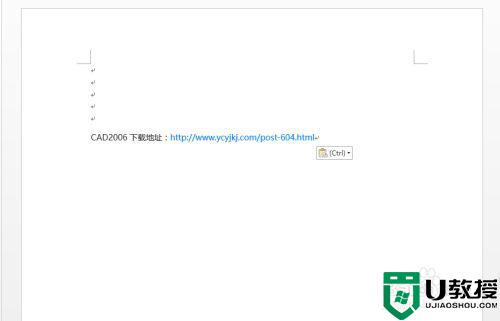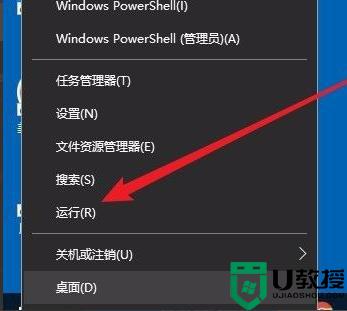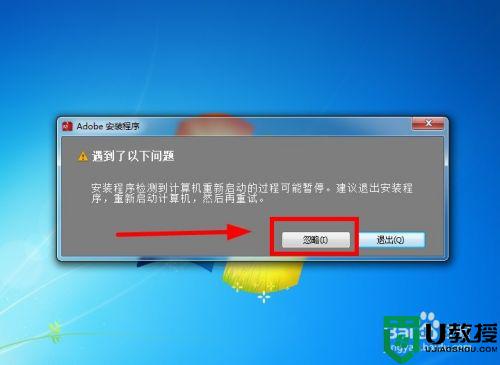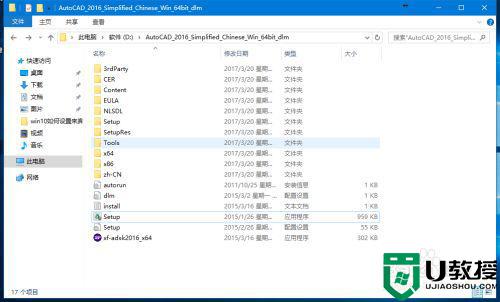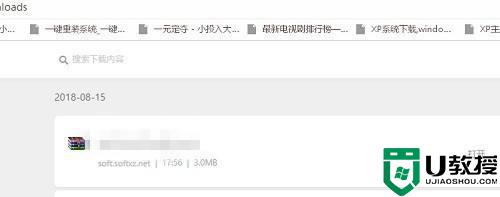win10怎么样安装office365 在win10系统安装office365软件的方法
Office365是微软推出的办公软件,可以满足我们日常办公需求,但很多用户对win10系统界面不熟悉,不太懂要怎么样安装office365办公软件,其实,可以进入应用商店进行下载安装,接下去给大家详解在win10系统安装office365软件的方法。
推荐:win10精简版
1、打开电脑自带的应用商店。
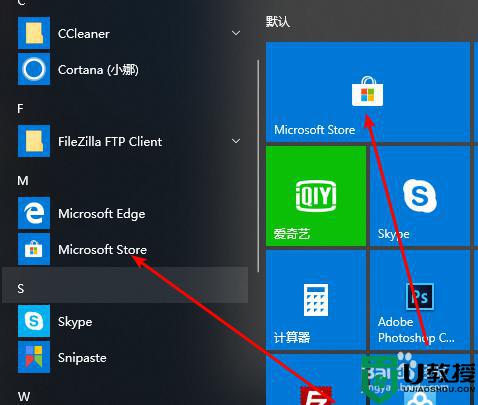
2、搜索我的office并获取,这个是可以免费安装的。
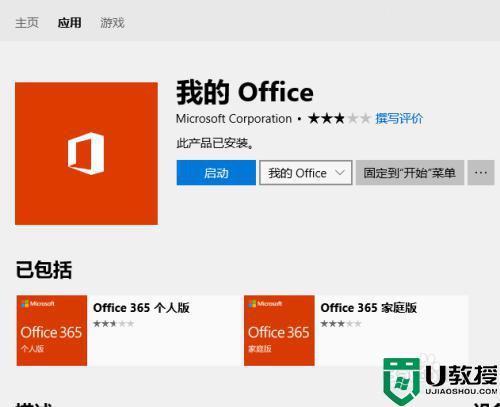
3、启动安装好的.我的office并登陆,这里直接用微软账号登陆就可以,进入我的账户页面,点击安装按钮。

4、点击安装按钮后会弹出微软的office365订阅界面,启用自动续订,免费使用一个月。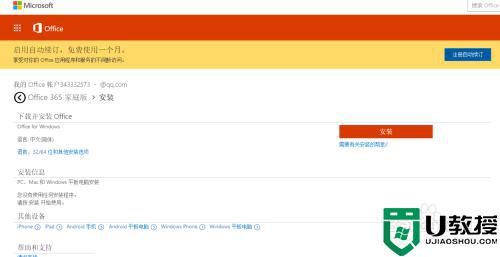
5、点击安装后会出现一个提示界面,正常情况下已经开始下载了,这些窗口可以直接关掉了。
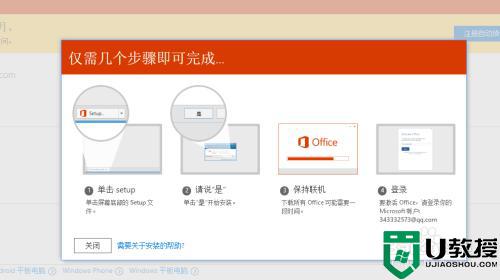
6、关掉没用的窗口我们会发现有一个正在下载的界面,不要关闭,等待下载完就可以了。
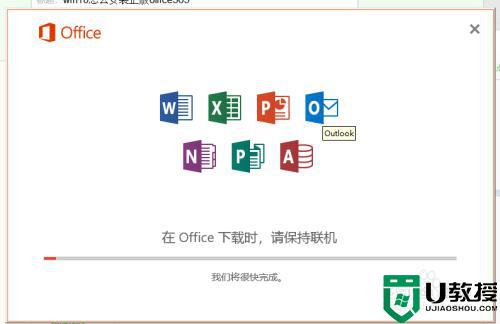
7、下载完成后office365会在后台自动安装好,真省事...直接关闭这个窗口就可以。
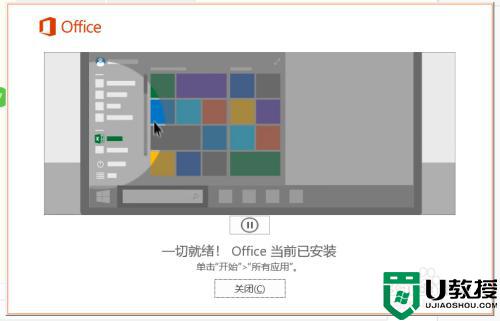
8、这时候我们重新打开office365看看吧,界面是不是不一样了,所有的office365都安装了.....
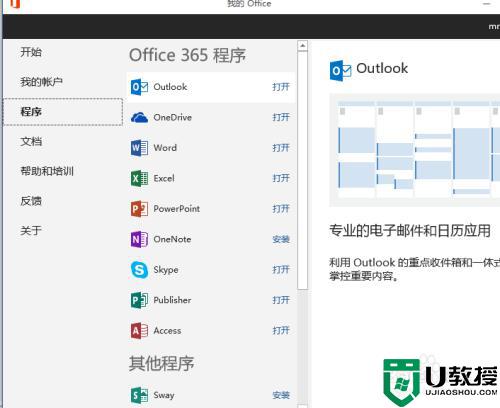
上述分享win10系统安装office365软件的方法,此方法不需要付费,有需要的快来操作安装。